Search.prosearchtip.com Dirottatore (Mac)
Malware Specifico Per MacConosciuto anche come: ProSearchTip dirottatore
Ottieni una scansione gratuita e controlla se il tuo computer è infetto.
RIMUOVILO SUBITOPer utilizzare tutte le funzionalità, è necessario acquistare una licenza per Combo Cleaner. Hai a disposizione 7 giorni di prova gratuita. Combo Cleaner è di proprietà ed è gestito da RCS LT, società madre di PCRisk.
Come rimuovere search.prosearchtip.com da un Mac?
Cos'è search.prosearchtip.com?
ProSearchTip è un'applicazione ingannevole che presume di migliorare l'esperienza di navigazione web migliorando i risultati di ricerca, fornendo ricerche più veloci e così via. Tale funzionalità sembra effettivamente appropriata e utile. Tuttavia, vale la pena ricordare che questa app spesso si infiltra nei computer senza chiedere permesso. Dopo l'infiltrazione ProSearchTip modifica le impostazioni dei browser web e monitora continuamente l'attività di navigazione web dell'utente raccogliendo vari dati. Per questo motivo, ProSearchTip è classificato come un dirottatore e un'applicazione potenzialmente indesiderata (PUA).
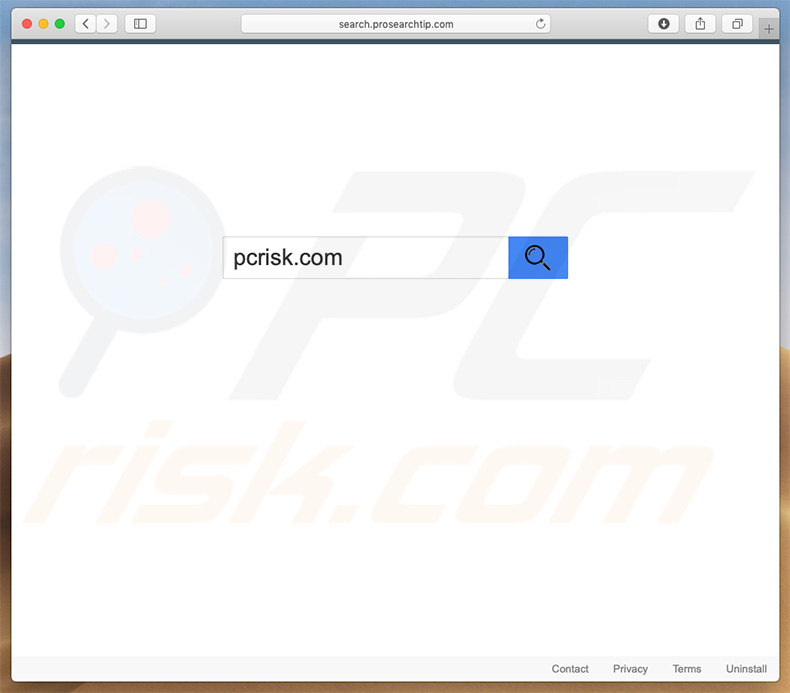
ProSearchTip si rivolge principalmente ai browser web più diffusi (come Safari e Google Chrome). Dopo l'infiltrazione, ProSearchTip assegna search.prosearchtip.com come nuovo motore di ricerca, il motore di ricerca predefinito e le opzioni della home page dei browser. La cosa più importante è che anche se queste modifiche non sono significative, gli utenti non sono in grado di ripristinarle. I risultati della ricerca mostrano che search.prosearchtip.com continua a riassegnare le opzioni dei browser web ogni volta che qualcuno tenta di cambiare. Per questo motivo, tornare ai loro stati precedenti diventa semplicemente impossibile. Gli utenti non hanno altra scelta che visitare search.prosearchtip.com ogni volta che aprono una nuova scheda di navigazione o effettuano ricerche sul Web tramite la barra degli indirizzi. Di conseguenza, l'esperienza di navigazione sul Web diminuisce significativamente. Vale anche la pena ricordare che una volta inserita una query di ricerca, search.prosearchtip.com reindirizza gli utenti a google.com. Per dirla in modo diverso, gli utenti finiscono per cercare sul web tramite il motore di ricerca Google e, quindi, search.prosearchtip.com non dà assolutamente alcun valore reale. Come detto prima, ProSearchTip (e search.prosearchtip.com) è progettato per registrare informazioni sull'attività di navigazione web dell'utente. È molto probabile che i dati raccolti includano dettagli personali. Tuttavia, ciò che è più importante è che gli sviluppatori lo condividono con terze parti (potenzialmente criminali informatici). Queste persone mirano a generare entrate. Per questo motivo, spesso abusano delle informazioni ricevute con terze parti (potenzialmente criminali informatici). Queste persone generano entrate abusando dei dati ricevuti. Ciò significa che la presenza di un'app per il rilevamento dei dati come ProSearchTip potrebbe portare a gravi problemi di privacy o persino a un furto di identità. Raccomandiamo vivamente di eliminare il dirottatore del browser ProSearchTip e di non visitare mai più il sito search.prosearchtip.com.
| Nome | ProSearchTip dirottatore |
| Tipo di Minaccia | Mac malware, Mac virus |
| Sintomi | Il tuo Mac è diventato più lento del normale, si vedono annunci pop-up indesiderati, si viene reindirizzati a siti web dubbi. |
| Metodi di distribuzione | Annunci pop-up ingannevoli, programmi di installazione gratuiti (raggruppamento), programmi di installazione di falsi flash player, download di file torrent. |
| Danni | Monitoraggio della navigazione in Internet (potenziali problemi di privacy), visualizzazione di annunci indesiderati, reindirizzamenti a siti Web ombreggiati, perdita di informazioni private. |
| Rimozione |
Per eliminare possibili infezioni malware, scansiona il tuo computer con un software antivirus legittimo. I nostri ricercatori di sicurezza consigliano di utilizzare Combo Cleaner. Scarica Combo CleanerLo scanner gratuito controlla se il tuo computer è infetto. Per utilizzare tutte le funzionalità, è necessario acquistare una licenza per Combo Cleaner. Hai a disposizione 7 giorni di prova gratuita. Combo Cleaner è di proprietà ed è gestito da RCS LT, società madre di PCRisk. |
Internet è pieno di applicazioni di dirottamento del browser che condividono somiglianze con search.prosearchtip.com. L'elenco di esempi include Anilopo, PDF Tycoon, e molti altri. Offrendo una serie di funzioni utili, gli sviluppatori tentano (e spesso riescono) di creare l'impressione di legittimità / utilità e ingannano gli utenti nell'installazione. Tuttavia, solo una piccola percentuale di applicazioni indesiderate fornisce funzionalità promesse. Queste applicazioni di solito hanno un solo scopo: generare entrate per gli sviluppatori. Quindi, piuttosto che dare un valore reale, le applicazioni indesiderate raccolgono informazioni e causano reindirizzamenti indesiderati. Anche i motori di ricerca web falsi hanno lo stesso identico scopo, motivo per cui sono completamente inutili.
Come si installa ProSearchTip sul mio computer?
ProSearchTip è gratuito per chiunque per scaricare sul suo sito ufficiale. Tuttavia, come accennato in precedenza, questa applicazione potrebbe infiltrarsi nei computer senza autorizzazione. Tali applicazioni di dirottamento del browser sono spesso distribuite utilizzando pubblicità intrusive e metodi di "raggruppamento". Gli annunci intrusivi di solito si reindirizzano a siti Web inaffidabili, oltre a eseguire script che scaricano e installano furtivamente le applicazioni indesiderate. "Bundling" è fondamentalmente un'installazione invisibile di applicazioni di terze parti insieme al normale software. Il problema è che gli sviluppatori non sono onesti abbastanza da comunicare adeguatamente l'installazione di app indesiderate. Per questo motivo, tutti sono nascosti nelle impostazioni "Avanzate / Personalizzate" o in altre sezioni dei processi di download / installazione. I risultati della ricerca mostrano che è molto probabile che gli utenti facciano clic su vari annunci e saltino la maggior parte dei passaggi di download / installazione. In questo modo gli utenti si limitano a esporre il sistema al rischio di varie infezioni e mettono in pericolo la loro stessa privacy.
Come evitare l'installazione di applicazioni potenzialmente indesiderate?
Prima di tutto, gli utenti devono rendersi conto che le principali ragioni delle infezioni informatiche sono scarsa conoscenza e comportamento spericolato. La chiave per la sua sicurezza è la cautela, il che significa che prestare molta attenzione quando si naviga in Internet, così come scaricare / installare software è un must. Tieni sempre presente che gli annunci intrusivi di solito sembrano del tutto appropriati, perché gli sviluppatori investono molto tempo e risorse nel loro design. Tuttavia, tali annunci di solito si reindirizzano verso vari siti Web inaffidabili (come il gioco d'azzardo, gli appuntamenti per adulti, la pornografia, ecc.). Gli annunci intrusivi sono solitamente forniti da applicazioni di tipo adware. Pertanto, in caso di annunci / reindirizzamenti sospetti, è necessario eliminare tutte le applicazioni discutibili e i plug-in del browser. Inoltre, assicurati di analizzare attentamente ciascuna finestra dei processi di download / installazione e di disattivare tutti i programmi inclusi. Raccomandiamo di evitare l'uso di strumenti di download / installazione di terze parti, perché gli sviluppatori li monetizzano usando il metodo "bundling" (promuovono applicazioni indesiderate). Invece, il software dovrebbe essere scaricato solo da fonti ufficiali, utilizzando i link per il download diretto. Se il tuo computer è già stato infettato da browser hijacker, ti consigliamo di eseguire una scansione con Combo Cleaner Antivirus per Windows per eliminarli automaticamente.
Sito web che promuove il dirottatore del browser ProSearchTip:
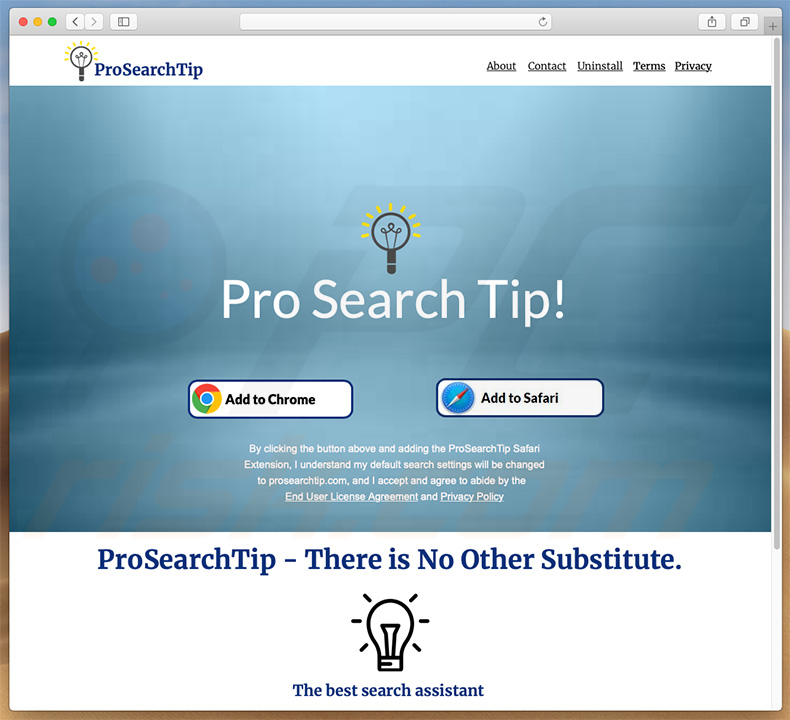
Estensione ProSearchTip nel browser Web Safari:
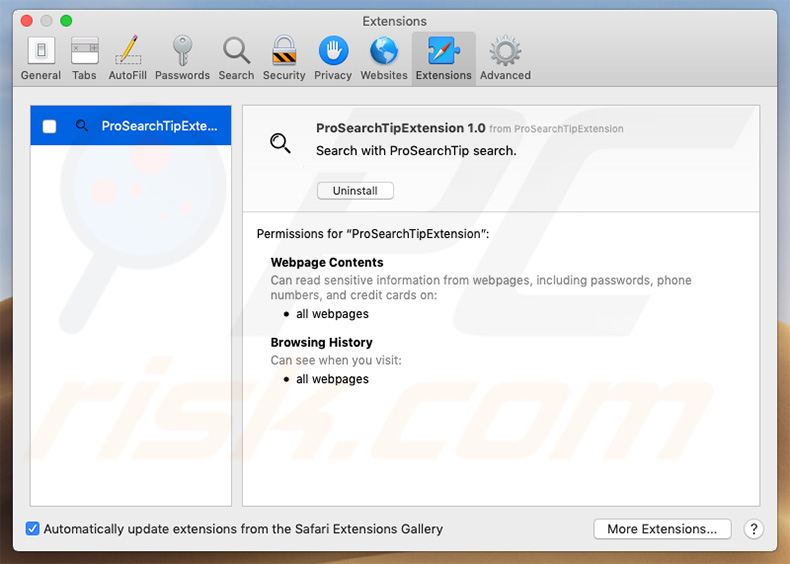
Estensione ProSearchTip nel browser web Google Chrome:
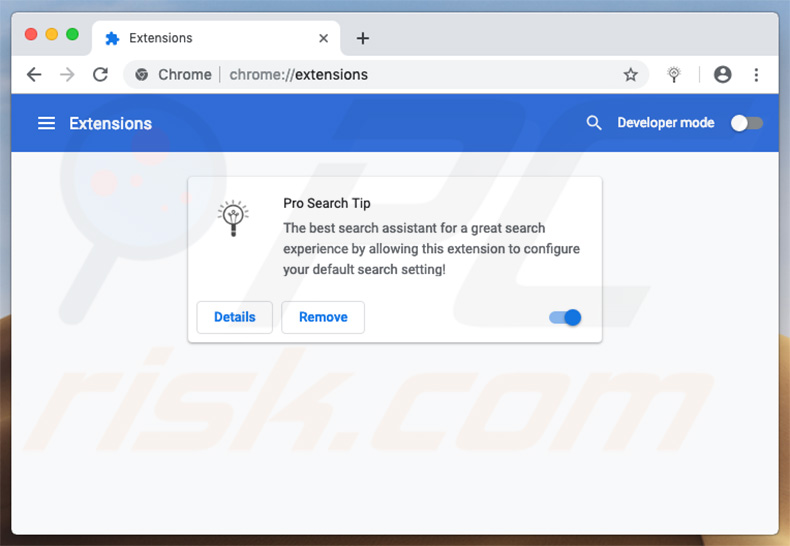
Rimozione automatica istantanea dei malware:
La rimozione manuale delle minacce potrebbe essere un processo lungo e complicato che richiede competenze informatiche avanzate. Combo Cleaner è uno strumento professionale per la rimozione automatica del malware consigliato per eliminare il malware. Scaricalo cliccando il pulsante qui sotto:
SCARICA Combo CleanerScaricando qualsiasi software elencato in questo sito, accetti le nostre Condizioni di Privacy e le Condizioni di utilizzo. Per utilizzare tutte le funzionalità, è necessario acquistare una licenza per Combo Cleaner. Hai a disposizione 7 giorni di prova gratuita. Combo Cleaner è di proprietà ed è gestito da RCS LT, società madre di PCRisk.
Menu:
- Cos'è search.prosearchtip.com?
- STEP 1. Rimuovere i file e le cartelle legate a search.prosearchtip.com da OSX.
- STEP 2. Rimuovere search.prosearchtip.com da Safari.
- STEP 3. Rimuovere search.prosearchtip.com da Google Chrome.
- STEP 4. Rimuovere search.prosearchtip.com da Mozilla Firefox.
Video che mostra come rimuovere i reindirizzamenti del browser a search.prosearchtip.com utilizzando Combo Cleaner:
Come rimuovere search.prosearchtip.com:
Rimuovere le applicazioni potenzialmente indesiderate dalla cartella "Applicazioni":

Fare clic sull'icona del Finder. Nella finestra del Finder, selezionare "Applicazioni". Nella cartella applicazioni, cercare "MPlayerX", "NicePlayer", o altre applicazioni sospette e trascinarle nel Cestino. Dopo aver rimosso l'applicazione potenzialmente indesiderata che causa gli annunci online, eseguire la scansione del Mac per trovare tutti i componenti indesiderati rimanenti.
SCARICA il programma di rimozione per infezioni da malware
Combo Cleaner controlla se il tuo computer è infetto. Per utilizzare tutte le funzionalità, è necessario acquistare una licenza per Combo Cleaner. Hai a disposizione 7 giorni di prova gratuita. Combo Cleaner è di proprietà ed è gestito da RCS LT, società madre di PCRisk.
Rimuovere le cartelle e i file legati al prosearchtip dirottatore:

Clicca sull'icona Finder, dal menu, scegli Vai, e clicca Vai alla Cartella...
 Verificare la presenza di file generati da adware nella cartella / Library / LaunchAgents:
Verificare la presenza di file generati da adware nella cartella / Library / LaunchAgents:

Nella barra Vai alla Cartella..., digita: /Library/LaunchAgents
 Nella cartella "LaunchAgents", cercare eventuali file sospetti aggiunti di reente e spostarli nel Cestino. Esempi di file generati da adware - “installmac.AppRemoval.plist”, “myppes.download.plist”, “mykotlerino.ltvbit.plist”, “kuklorest.update.plist”, etc. Gli Adware installano comunemente diversi file con la stessa stringa.
Nella cartella "LaunchAgents", cercare eventuali file sospetti aggiunti di reente e spostarli nel Cestino. Esempi di file generati da adware - “installmac.AppRemoval.plist”, “myppes.download.plist”, “mykotlerino.ltvbit.plist”, “kuklorest.update.plist”, etc. Gli Adware installano comunemente diversi file con la stessa stringa.
 Verificare la presenza di file generati da adware nella cartella /Library/Application Support:
Verificare la presenza di file generati da adware nella cartella /Library/Application Support:

Nella barra Vai alla Cartella..., digita: /Library/Application Support
 Nella cartella “Application Support”, lcercare eventuali file sospetti aggiunti di reente e spostarli nel Cestino. Esempi di file generati da adware, “MplayerX” o “NicePlayer”,
Nella cartella “Application Support”, lcercare eventuali file sospetti aggiunti di reente e spostarli nel Cestino. Esempi di file generati da adware, “MplayerX” o “NicePlayer”,
 Verificare la presenza di file generati da adware nella cartella ~/Library/LaunchAgents:
Verificare la presenza di file generati da adware nella cartella ~/Library/LaunchAgents:

Nella barra Vai alla Cartella..., digita: ~/Library/LaunchAgents

Nella cartella "LaunchAgents", cercare eventuali file sospetti aggiunti di reente e spostarli nel Cestino. Esempi di file generati da adware- “installmac.AppRemoval.plist”, “myppes.download.plist”, “mykotlerino.ltvbit.plist”, “kuklorest.update.plist”, etc. Gli Adware installano comunemente diversi file con la stessa stringa.
 Verificare la presenza di file generati da adware nella cartella /Library/LaunchDaemons:
Verificare la presenza di file generati da adware nella cartella /Library/LaunchDaemons:
 Nella barra Vai alla Cartella..., digita: /Library/LaunchDaemons
Nella barra Vai alla Cartella..., digita: /Library/LaunchDaemons
 Nella cartella “LaunchDaemons”, cercare eventuali file sospetti aggiunti di reente e spostarli nel Cestino. Esempi di file generati da adware, “com.aoudad.net-preferences.plist”, “com.myppes.net-preferences.plist”, "com.kuklorest.net-preferences.plist”, “com.avickUpd.plist”, etc..
Nella cartella “LaunchDaemons”, cercare eventuali file sospetti aggiunti di reente e spostarli nel Cestino. Esempi di file generati da adware, “com.aoudad.net-preferences.plist”, “com.myppes.net-preferences.plist”, "com.kuklorest.net-preferences.plist”, “com.avickUpd.plist”, etc..
 Scansiona il tuo Mac con Combo Cleaner:
Scansiona il tuo Mac con Combo Cleaner:
Se hai seguito tutti i passaggi nell'ordine corretto, il Mac dovrebbe essere privo di infezioni. Per essere sicuro che il tuo sistema non sia infetto, esegui una scansione con Combo Cleaner Antivirus. Scaricalo QUI. Dopo aver scaricato il file fare doppio clic sul programma di installazione combocleaner.dmg, nella finestra aperta trascinare e rilasciare l'icona Combo Cleaner in cima all'icona Applicazioni. Ora apri il launchpad e fai clic sull'icona Combo Cleaner. Attendere fino a quando Combo Cleaner aggiorna il suo database delle definizioni dei virus e fare clic sul pulsante "Avvia scansione combinata".

Combo Cleaner eseguirà la scansione del tuo Mac alla ricerca di infezioni da malware. Se la scansione antivirus mostra "nessuna minaccia trovata", significa che è possibile continuare con la guida alla rimozione, altrimenti si consiglia di rimuovere eventuali infezioni trovate prima di continuare.

Dopo aver rimosso i file e le cartelle generati dal adware, continuare a rimuovere le estensioni canaglia dal vostro browser Internet.
ProSearchTip dirottatore, rimozione da homepage e motore di ricerca degli Internet browsers:
 Rimuovere le estensioni malevole da Safari:
Rimuovere le estensioni malevole da Safari:
Rimuovere le estensioni di prosearchtip dirottatore da Safari:

Aprire Safari, Dalla barra del menu, selezionare "Safari" e clicare su "Preferenze...".

Nella finestra delle preferenze, selezionare "Estensioni" e cercare eventuali estensioni sospette recentemente installate. Quando le trovate, fare clic sul pulsante "Disinstalla". Si noti che è possibile disinstallare in modo sicuro tutte le estensioni dal browser Safari - nessuna è fondamentale per il normale funzionamento del browser.
Cambiare l'homepage:

Nella finestra "Preferenze", selezionare la scheda "Generale". Per impostare la tua home page, digitare l'URL del sito preferito (per esempio: www.google.com) nel campo Home page. È inoltre possibile fare clic sul pulsante "Imposta la pagina corrente", se si desidera impostare la propria home page con il sito che si sta visitando.
Cambiare motore di ricerca predefinito:

Nella finestra "Preferenze", selezionare la scheda "Cerca". Qui troverete un menù a tendina con l'etichetta "motore di ricerca:" Basta selezionare il motore di ricerca preferito dall'elenco a discesa
- Se si continuano ad avere problemi come reindirizzamenti e pubblicità indesiderate - Reset Safari.
 Rimuovere le estensioni malevole da Mozilla Firefox:
Rimuovere le estensioni malevole da Mozilla Firefox:
Rimuovere i componenti aggiuntivi legati a prosearchtip dirottatore da Mozilla Firefox:

Aprire il browser Mozilla Firefox. In alto a destra dello schermo, fare clic sul pulsante (tre linee orizzontali) "Apri Menu". Dal menu aperto, scegliere "componenti aggiuntivi".

Scegliere la scheda "Estensioni" e cercare eventuali componenti aggiuntivi sospetti di recente installati. Quando vengono trovati, fare clic sul pulsante "Rimuovi" che si trova accanto. Si noti che è possibile disinstallare in modo sicuro tutte le estensioni dal browser Mozilla Firefox - nessuna è cruciale per il normale funzionamento del browser.
Cambia la tua home page:

Per modificare la home page, fare clic sul pulsante (tre linee orizzontali) "Apri Menu" e scegliere "Preferenze" dal menu a discesa. Per impostare la tua home page, digitare l'URL del sito web preferito (per esempio: www.google.com) nella cheda home page.
Cambiare motore di ricerca predefinito:

Nella barra degli indirizzi URL, digitare "about: config" e clicca su "Farò attenzione, prometto!".

Nel campo "Ricerca:", digitare il nome del dirottatore del browser. Tasto destro del mouse su ciascuna delle preferenze trovate e fare clic su "Reset" dal menu a discesa.
- Se si continuano ad avere problemi come reindirizzamenti e pubblicità indesiderate - Reset Mozilla Firefox.
 Rimuovere estensioni pericolose da Google Chrome:
Rimuovere estensioni pericolose da Google Chrome:
Rimuovere le estensioni di prosearchtip dirottatore da Google Chrome:

Aprire Google Chrome e fare clic sul pulsante (tre linee orizzontali) "Menu Chrome" che si trova nell'angolo in alto a destra della finestra del browser. Dal menu a discesa, scegliere "Altri strumenti" e selezionare "Estensioni".

Nella finestra "Estensioni", cercare eventuali componenti aggiuntivi sospetti di recente installati. Quando li trovate, fate clic sul pulsante "Cestino" accanto. Si noti che è possibile disinstallare in modo sicuro tutte le estensioni dal browser Google Chrome - non ce ne sono di fondamentali per il normale funzionamento del browser.
Cambiare l'homepage:

Fare clic sul pulsante (tre linee orizzontali) "Menu Chrome" e scegliere "Impostazioni". Nella sezione "All'avvio", fai clic sul link "Imposta pagine" vicino alla "Aprire una pagina specifica o un insieme di pagine" l'opzione. Rimuovere l'URL del dirottatore (ad esempio trovi.com) e inserire l'URL preferito (ad esempio, google.com).
Cambiare il motore di ricerca predefinito:

Fare clic sul pulsante (tre linee orizzontali) "Menu Chrome" e scegliere "Impostazioni". Nella sezione "Ricerca", fare clic sul pulsante "Gestione motori di ricerca ...". Nella finestra aperta, rimuovere il motore di ricerca Internet indesiderato facendo clic sul pulsante "X" accanto ad esso. Seleziona il tuo motore di ricerca Internet preferito dall'elenco e fare clic sul pulsante "Rendi predefinito" accanto ad esso.
- Se si continuano ad avere problemi come reindirizzamenti e pubblicità indesiderate - Reset Google Chrome.
Condividi:

Tomas Meskauskas
Esperto ricercatore nel campo della sicurezza, analista professionista di malware
Sono appassionato di sicurezza e tecnologia dei computer. Ho un'esperienza di oltre 10 anni di lavoro in varie aziende legate alla risoluzione di problemi tecnici del computer e alla sicurezza di Internet. Dal 2010 lavoro come autore ed editore per PCrisk. Seguimi su Twitter e LinkedIn per rimanere informato sulle ultime minacce alla sicurezza online.
Il portale di sicurezza PCrisk è offerto dalla società RCS LT.
I ricercatori nel campo della sicurezza hanno unito le forze per aiutare gli utenti di computer a conoscere le ultime minacce alla sicurezza online. Maggiori informazioni sull'azienda RCS LT.
Le nostre guide per la rimozione di malware sono gratuite. Tuttavia, se vuoi sostenerci, puoi inviarci una donazione.
DonazioneIl portale di sicurezza PCrisk è offerto dalla società RCS LT.
I ricercatori nel campo della sicurezza hanno unito le forze per aiutare gli utenti di computer a conoscere le ultime minacce alla sicurezza online. Maggiori informazioni sull'azienda RCS LT.
Le nostre guide per la rimozione di malware sono gratuite. Tuttavia, se vuoi sostenerci, puoi inviarci una donazione.
Donazione
▼ Mostra Discussione